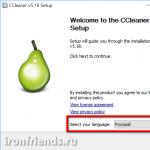Πώς να μπείτε στη λειτουργία ανάκτησης των Windows 7. Ένας από τους λόγους για τους οποίους η επαναφορά συστήματος δεν λειτουργεί
Γεια σας αγαπητοί επισκέπτες! Θα γράψω για αυτό τώρα Πώς να ενεργοποιήσετε την επαναφορά συστήματος στα windows 7. Θα γράψω επίσης πώς να το απενεργοποιήσω και πώς να δημιουργήσετε με μη αυτόματο τρόπο ένα σημείο επαναφοράς. Και στο επόμενο άρθρο θα γράψω πώς να επαναφέρω το σύστημα, ή με άλλα λόγια, πώς να επαναφέρω τις προηγούμενες ρυθμίσεις.
Αλλά πρώτα, λίγα λόγια για το τι είναι η ανάκτηση συστήματος. Αυτή είναι μια δυνατότητα που σας επιτρέπει να δημιουργήσετε τα λεγόμενα σημεία επαναφοράς. Εάν είναι ενεργοποιημένη η Επαναφορά Συστήματος, τότε δημιουργείται αυτόματα ένα αντίγραφο σημαντικών αρχείων συστήματος και ρυθμίσεων πριν από την εγκατάσταση προγραμμάτων οδήγησης ή προγράμματος, καθώς και μετά από ένα ορισμένο χρονικό διάστημα. Μπορείτε επίσης να δημιουργήσετε ένα σημείο επαναφοράς με μη αυτόματο τρόπο, θα γράψω πώς να το κάνετε αυτό με περισσότερες λεπτομέρειες.
Προς τι όλα αυτά; Στην πραγματικότητα, αυτό είναι ένα πολύ χρήσιμο χαρακτηριστικό. Εάν υπάρχει κάποιο πρόβλημα με τη φόρτωση του υπολογιστή, τότε μπορείτε να επαναφέρετε το σύστημα. Δηλαδή, επαναφέρετε τα αρχεία συστήματος και τις ρυθμίσεις από ένα σημείο επαναφοράς που δημιουργήθηκε, για παράδειγμα, πριν από μερικές ημέρες, όταν ο υπολογιστής δούλευε ακόμα καλά. Φυσικά, κάτι τέτοιο δεν θα σας γλιτώσει από όλα τα προβλήματα με τον υπολογιστή σας, αλλά μπορεί εύκολα να σας εξοικονομήσει χρόνο και ακόμη και χρήματα.
Επομένως, σας συμβουλεύω να ενεργοποιήσετε την επαναφορά συστήματος και, εάν είναι απαραίτητο, να κάνετε χειροκίνητα σημεία επαναφοράς.Ας ελέγξουμε, πιθανότατα τα έχετε ήδη συμπεριλάβει όλα.
Κάντε δεξί κλικ "Ο υπολογιστής μου"και επιλέξτε "Ιδιότητες". Κάντε δεξί κλικ "Προηγμένες ρυθμίσεις συστήματος"και στο παράθυρο που εμφανίζεται, μεταβείτε στην καρτέλα "Προστασία συστήματος".
Εάν εκεί που βρίσκονται οι ρυθμίσεις προστασίας, απέναντι από τουλάχιστον έναν τοπικό δίσκο είναι γραμμένο "Ενεργοποιημένο", τότε έχετε ενεργοποιήσει την ανάκτηση συστήματος και δημιουργούνται σημεία επαναφοράς. Μπορείτε να παραλείψετε αυτό το στοιχείο.

Λοιπόν, εάν έχετε γράψει "Απενεργοποιημένο" παντού, τότε η επαναφορά συστήματος πρέπει να είναι ενεργοποιημένη.

Για να το κάνετε αυτό, επιλέξτε μία από τις τοπικές μονάδες δίσκου και κάντε κλικ στο κουμπί "Διαμόρφωση". Μπορείτε να επιλέξετε το διαμέρισμα όπου έχετε τη μεγαλύτερη μνήμη, δεν είναι πολύ σημαντικό.
Θα ανοίξει ένα παράθυρο στο οποίο πρέπει να επιλέξετε ένα στοιχείο "Επαναφορά ρυθμίσεων συστήματος και προηγούμενων εκδόσεων αρχείων". Στη συνέχεια, χρησιμοποιήστε το ρυθμιστικό παρακάτω για να ορίσετε τη μέγιστη ποσότητα χώρου στο δίσκο που είστε διατεθειμένοι να διαθέσετε για τη δημιουργία σημείων επαναφοράς. Όταν δημιουργηθούν νέα σημεία επαναφοράς, τα παλιά θα διαγραφούν.
Κάντε κλικ στο "Εφαρμογή". Θα δείτε ότι η Επαναφορά Συστήματος είναι ενεργοποιημένη, πράγμα που σημαίνει ότι εάν υπάρχει πρόβλημα με τον υπολογιστή σας, μπορείτε να προσπαθήσετε να επαναφέρετε τα Windows 7 ακόμα κι αν δεν εκκινεί.

Πώς να απενεργοποιήσετε την επαναφορά συστήματος;
Εάν για κάποιο λόγο θέλετε να απενεργοποιήσετε την Επαναφορά Συστήματος, τότε αυτό μπορεί να γίνει πολύ απλά.
Επισημάνετε την τοπική μονάδα δίσκου στην οποία είναι ενεργοποιημένη η ανάκτηση και κάντε κλικ στο "Διαμόρφωση".
 Θα ανοίξει ένα παράθυρο στο οποίο επιλέξτε το πλαίσιο δίπλα στο στοιχείο "Απενεργοποίηση προστασίας συστήματος"και κάντε κλικ στο "Εφαρμογή".
Θα ανοίξει ένα παράθυρο στο οποίο επιλέξτε το πλαίσιο δίπλα στο στοιχείο "Απενεργοποίηση προστασίας συστήματος"και κάντε κλικ στο "Εφαρμογή".
 Θα εμφανιστεί μια προειδοποίηση, κάντε κλικ στο Ναι.
Θα εμφανιστεί μια προειδοποίηση, κάντε κλικ στο Ναι. 
Αυτό είναι όλο, η επαναφορά συστήματος είναι απενεργοποιημένη.
Πώς να δημιουργήσετε ένα σημείο επαναφοράς με μη αυτόματο τρόπο;
Πρέπει να δημιουργήσετε σημεία επαναφοράς πριν εγκαταστήσετε οποιοδήποτε πρόγραμμα ή κάνετε σοβαρές ρυθμίσεις. Εάν δεν είστε βέβαιοι ότι οι ενέργειές σας δεν θα βλάψουν τον υπολογιστή, τότε είναι καλύτερο να δημιουργήσετε ένα σημείο επαναφοράς ώστε να μπορείτε να επαναφέρετε το σύστημα, ποτέ δεν ξέρετε τι θα συμβεί :).
Για να δημιουργήσετε με μη αυτόματο τρόπο ένα τέτοιο σημείο, πρέπει να έχετε ενεργοποιημένη την Επαναφορά Συστήματος.
Επιστρέψτε στις ιδιότητες συστήματος, στην καρτέλα "Προστασία συστήματος". Και κάντε κλικ στο κουμπί "Δημιουργία".

Εισαγάγετε ονόματα για το σημείο επαναφοράς και κάντε κλικ στο "Δημιουργία".

Πρέπει να περιμένετε λίγο έως ότου το σύστημα δημιουργήσει ένα σημείο επαναφοράς, εμφανίζεται ένα μήνυμα ότι η λειτουργία ολοκληρώθηκε με επιτυχία, κάντε κλικ στο "Κλείσιμο". Όλα είναι έτοιμα, μπορείτε να εγκαταστήσετε με ασφάλεια το πρόγραμμα ή ένα νέο πρόγραμμα οδήγησης.
Τώρα ξέρετε πώς να προστατεύσετε το σύστημά σας. Και σε περίπτωση προβλήματος με τον υπολογιστή, κάντε γρήγορα ανάκτηση. Καλή επιτυχία φίλοι!
Περισσότερα στο site:
Πώς να ενεργοποιήσετε (απενεργοποιήσετε) την Επαναφορά Συστήματος στα Windows 7; Δημιουργήστε ένα σημείο επαναφοράςενημερώθηκε: 12 Ιανουαρίου 2015 από: διαχειριστής
Ερώτηση: "Πώς να επαναφέρω το σύστημα Windows 7;" εμφανίζεται μετά την εγκατάσταση νέων προγραμμάτων που προκαλούν τη λανθασμένη λειτουργία του υπολογιστή. Ως αποτέλεσμα, ο χρήστης καταργεί την εγκατάσταση του λογισμικού και επιστρέφει το λειτουργικό σύστημα σε προηγούμενη κατάσταση λειτουργίας. Δεν υπάρχουν ιδιαίτερες δυσκολίες σε αυτή τη διαδικασία και δεν είναι δύσκολο να την εκτελέσετε μόνοι σας, χωρίς τη βοήθεια τρίτων ειδικών. Είναι σημαντικό μόνο στην πρώτη εκκίνηση να ρυθμίσετε σωστά τις παραμέτρους αυτής της διαδικασίας.
Πώς λειτουργεί
Πριν από την επαναφορά του συστήματος Windows 7, χρησιμοποιώντας ένα πρακτικό παράδειγμα, θα κατανοήσουμε τον αλγόριθμο αυτής της διαδικασίας. Η ουσία του είναι αυτή. Ο χρήστης, εάν το επιθυμεί, μπορεί να διαθέσει μια συγκεκριμένη θέση στον σκληρό δίσκο. Σε αυτό το αρχείο θα προστεθούν παλαιότερες εκδόσεις αρχείων, οι οποίες θα αντικατασταθούν με νέες κατά την εγκατάσταση προγραμμάτων. Δηλαδή, λαμβάνεται η ακόλουθη εικόνα - το παλιό αρχείο μεταφέρεται στο αρχείο και στη θέση του εμφανίζεται ένα νέο, με νέες ρυθμίσεις. Εάν κάτι πάει στραβά, απλώς επαναφέρει την προηγούμενη έκδοση αντί για τη νέα και το σύστημα επιστρέφει στην προηγούμενη κατάσταση λειτουργίας.
Σύνθεση
Η αποκατάσταση των Windows 7 εκτελείται ως εξής - μεταβείτε στο μενού περιβάλλοντος της συντόμευσης "Ο Υπολογιστής μου", επιλέξτε "Ιδιότητες" σε αυτό. Στο παράθυρο που ανοίγει, στη δεξιά στήλη, βρίσκουμε το στοιχείο "Προστασία συστήματος" και το καλούμε. Εδώ είναι όλες οι πληροφορίες σχετικά με αυτή τη διαδικασία. Υποδεικνύεται για ποιους λογικούς τόμους χρησιμοποιείται αυτήν τη στιγμή. Υπάρχει επίσης ένα κουμπί "Ανάκτηση" με το οποίο μπορείτε να ξεκινήσετε αυτήν τη λειτουργία. Επιπλέον, υπάρχουν δύο ακόμη κουμπιά στο κάτω μέρος - "Προσαρμογή" και "Δημιουργία". Το πρώτο από αυτά σάς επιτρέπει να προσδιορίσετε το μέγεθος του χώρου στη μονάδα για την αρχειοθέτηση αρχείων και το δεύτερο - καθιστά δυνατή τη βίαιη δημιουργία ενός νέου σημείου ανάκτησης κατόπιν αιτήματος του χρήστη. Πριν επαναφέρετε το σύστημα Windows 7, πρέπει να επιλέξετε το σωστό σημείο. Μπορούν να δημιουργηθούν τόσο αυτόματα όσο και χειροκίνητα. Οι έμπειροι χρήστες συνιστούν ανεπιφύλακτα τη δημιουργία τέτοιων σημείων πριν από κάθε εγκατάσταση λογισμικού. Αυτό θα σας επιτρέψει να επαναφέρετε γρήγορα και χωρίς προβλήματα το λειτουργικό σύστημα σε κατάσταση λειτουργίας.

Η ίδια η διαδικασία
Τώρα ας δούμε πώς να επαναφέρετε το σύστημα των Windows 7. Στην προηγούμενη παράγραφο, το κουμπί "Επαναφορά" υποδείχθηκε στο παράθυρο "Προστασία συστήματος". Κάνοντας κλικ πάνω του, ξεκινά αυτή η διαδικασία. Πρέπει να επιλέξετε αμέσως ένα σημείο επιστροφής και, στη συνέχεια, το σύστημα θα επανέλθει, στο οποίο θα διαγραφούν νέα αρχεία και στη θέση τους θα εμφανιστούν παλιά. Δεν απαιτεί πρόσθετες ενέργειες από τον χρήστη. Συνιστάται να διατηρείτε αυτή τη διαδικασία ενεργοποιημένη για το δίσκο συστήματος στον οποίο είναι εγκατεστημένο το λειτουργικό σύστημα. Είναι επίσης λογικό να το ενεργοποιήσετε για την ένταση του προγράμματος. Το υπόλοιπο κατάστημα πληροφοριών σας μπορεί να κάνει χωρίς αυτό.

Αντί για υστερόλογο
Αυτό το άρθρο περιγράφει τον τρόπο επαναφοράς του συστήματος στα Windows 7. Δεν υπάρχει τίποτα εξαιρετικά περίπλοκο σε αυτό, ακόμη και ένας αρχάριος χρήστης μπορεί να αντιμετωπίσει με επιτυχία αυτήν την εργασία. Είναι σημαντικό μόνο στην πρώτη εκκίνηση να ελέγξετε και, εάν είναι απαραίτητο, να διορθώσετε τις ρυθμίσεις.
Τα Windows 7 είναι αξιόπιστα και σταθερά στη λειτουργία. Αλλά υπόκειται επίσης σε αποτυχία. Υπάρχουν πολλοί λόγοι για αυτό (η δράση ενός ιού υπολογιστή, λανθασμένη εγκατάσταση προγραμμάτων οδήγησης ή λογισμικού, εσφαλμένη βελτιστοποίηση κ.λπ.). Η πλήρης επανεγκατάσταση του συστήματος θα οδηγήσει σε απώλεια προσωπικών δεδομένων, όλων των εγκατεστημένων προγραμμάτων και προγραμμάτων οδήγησης. Συχνά, μπορείτε να λύσετε το πρόβλημα και να επαναφέρετε τον υπολογιστή στις παραμέτρους λειτουργίας χρησιμοποιώντας τα ενσωματωμένα εργαλεία ανάκτησης που παρέχονται στο οπλοστάσιο των Windows 7. Είναι πολύ πιο προηγμένα από ό,τι σε προηγούμενες εκδόσεις αυτού του λειτουργικού συστήματος.
Πώς να επαναφέρετε τα "Windows 7"; Υπάρχουν διάφοροι τρόποι. Τα περισσότερα από αυτά είναι προσβάσιμα και κατανοητά από τον μέσο χρήστη και δεν απαιτούν ειδικές γνώσεις Η/Υ.
Ρύθμιση εργαλείων ανάκτησης
Για να αποφύγετε την απώλεια προσωπικών δεδομένων, πρέπει πρώτα να δημιουργήσετε ένα αντίγραφο του συστήματος. Αυτό θα απαιτήσει:
- καλέστε το κύριο μενού του υπολογιστή κάνοντας κλικ στο κουμπί "Έναρξη".
- κάντε κλικ στη γραμμή "Όλα τα προγράμματα".
- στη λίστα βρείτε την ενότητα "Συντήρηση".
- επιλέξτε το στοιχείο "Δημιουργία αντιγράφων ασφαλείας και επαναφορά".
- κατά την πρώτη εκκίνηση, ορίστε τη λειτουργία "Επαναφορά ρυθμίσεων συστήματος και προηγούμενων εκδόσεων αρχείων".
- αποθηκεύστε τις αλλαγές κάνοντας κλικ στο κουμπί "Εφαρμογή".
- επιλέξτε έναν δίσκο για να αποθηκεύσετε το αντίγραφο ασφαλείας (πρέπει να έχει τουλάχιστον 40 GB ελεύθερου χώρου).
- κάντε κλικ στο κουμπί "Συνέχεια"
- μετά την ολοκλήρωση της διαδικασίας αρχειοθέτησης, ένα αντίγραφο του συστήματος θα αποθηκευτεί στον σκληρό δίσκο, το οποίο θα χρειαστεί κατά την επίλυση του προβλήματος του τρόπου επαναφοράς των Windows 7.
Δίσκος αποκατάστασης και πώς να τον δημιουργήσετε
Ο δίσκος ανάκτησης θα βοηθήσει στην επαναφορά του λειτουργικού συστήματος σε κατάσταση λειτουργίας. Για να το δημιουργήσετε θα χρειαστείτε:

Πάρτε ένα κενό DVD ή CD.
. στην ενότητα "Συντήρηση", κάντε κλικ στο στοιχείο "Δημιουργία δίσκου ανάκτησης συστήματος".
. τοποθετήστε έναν δίσκο στη μονάδα δίσκου.
. κάντε κλικ στο κουμπί "Δημιουργία δίσκου".
. περιμένετε να ολοκληρωθεί η διαδικασία δημιουργίας αντιγράφων ασφαλείας.
Επαναφορά των παραμέτρων λειτουργίας του συστήματος χρησιμοποιώντας το δίσκο ανάκτησης
Πώς να επαναφέρετε τα "Windows 7" εάν δεν υπάρχει δίσκος εγκατάστασης; Ο δίσκος ανάκτησης θα έρθει στη διάσωση. Για να το χρησιμοποιήσετε πρέπει:
Τοποθετήστε έναν δίσκο στη μονάδα δίσκου.
. για επανεκκίνηση υπολογιστή.
. μεταβείτε στο BIOS και αλλάξτε τις ρυθμίσεις εκκίνησης, ορίζοντας προτεραιότητα από CD / DVD.
. όταν εμφανιστεί ένα μήνυμα στην οθόνη σχετικά με τη δυνατότητα εκκίνησης από δίσκο, πατήστε το πλήκτρο "Enter".
. προσδιορίστε τη γλώσσα.
. στο επόμενο παράθυρο, επιλέξτε το αποθηκευμένο αντίγραφο του λειτουργικού συστήματος.
. κάντε κλικ στη γραμμή "Επαναφορά συστήματος".
Χρήση λογισμικού συστήματος
Το λειτουργικό σύστημα έχει ένα ενσωματωμένο στοιχείο που σας επιτρέπει να επαναφέρετε τα Windows 7 χωρίς δίσκο. Είναι εύκολο να συνεργαστείς μαζί του. Για να το εκτελέσετε θα χρειαστείτε:
Ανοίξτε το κύριο μενού του υπολογιστή χρησιμοποιώντας το κουμπί "Έναρξη".
. στη γραμμή αναζήτησης που βρίσκεται στο κάτω μέρος, εισαγάγετε το όνομα του βοηθητικού προγράμματος συστήματος "Επαναφορά συστήματος".
. εκτελέστε το στοιχείο.
Η επαναφορά των Windows 7 χρησιμοποιώντας ένα πρόγραμμα συστήματος αποτελείται από διάφορα στάδια:

Μετά την εκκίνηση, θα ανοίξει το παράθυρο του Οδηγού επαναφοράς συστήματος.
. συνεχίστε να εργάζεστε με αυτό κάνοντας κλικ στο κουμπί "Επόμενο".
. στο παράθυρο που ανοίγει, θα παρουσιαστεί το πιο πρόσφατο σημείο επαναφοράς ανά ημερομηνία.
. επιλέξτε το με το ποντίκι και κάντε κλικ στο κουμπί "Επόμενο".
. Εάν χρειάζεται να επιστρέψετε σε ένα προηγούμενο σημείο, θα πρέπει να επιλέξετε το πλαίσιο "Εμφάνιση άλλων σημείων επαναφοράς" στο ίδιο παράθυρο.
. για να δείτε τις αλλαγές που θα προκύψουν μετά την επαναφορά, επιλέξτε το επιθυμητό σημείο και κάντε κλικ στη γραμμή "Αναζήτηση για επηρεαζόμενα προγράμματα".
. επιβεβαιώστε την επιλογή του σημείου επαναφοράς κάνοντας κλικ στο κουμπί "Τέλος".
. το σύστημα θα εκδώσει μια προειδοποίηση ότι είναι αδύνατο να σταματήσει η διαδικασία ανάκτησης.
. για να συνεχίσετε, κάντε κλικ στο κουμπί "Ναι".
. περιμένετε λίγο μέχρι να ρυθμιστεί το σύστημα.
. για επανεκκίνηση υπολογιστή.
Με τόσο απλό τρόπο, μπορείτε να επαναφέρετε τα Windows 7 σε φορητό υπολογιστή ή υπολογιστή και να τα επαναφέρετε σε κατάσταση λειτουργίας.
Πώς να επαναφέρετε το σύστημα σε ασφαλή λειτουργία

Μερικές φορές προκύπτουν καταστάσεις όταν το σύστημα αρνείται να εκκινήσει κανονικά. Σε αυτήν την περίπτωση, η επαναφορά μπορεί να πραγματοποιηθεί μέσω ασφαλούς λειτουργίας. Για αυτό χρειάζεστε:
Ανοιξε τον υπολογιστη;
. Πριν από την εκκίνηση του συστήματος, πατήστε το πλήκτρο "F8" μέχρι να ανοίξει το λειτουργικό μενού.
. επιλέξτε τη γραμμή "Ασφαλής λειτουργία".
. εκτελέστε το πατώντας το πλήκτρο "Enter".
. επαναφέρετε τα Windows 7 χρησιμοποιώντας ένα στοιχείο συστήματος.
Μπορείτε να το κάνετε με άλλο τρόπο:
Αφού μπείτε στο ειδικό μενού, πατήστε το πλήκτρο "F8" για να βρείτε το στοιχείο "Ασφαλής λειτουργία με υποστήριξη γραμμής εντολών".
. χρησιμοποιήστε την εντολή "rstrui.exe".
. ο οδηγός επαναφοράς συστήματος θα ξεκινήσει.
. επιστρέψτε ακολουθώντας τις προτροπές του οδηγού.
Τώρα ξέρετε πώς να επαναφέρετε το σύστημα Windows 7 εάν δεν είναι δυνατή η κανονική εκκίνηση του.
Ρύθμιση BIOS
Πριν ξεκινήσετε την επαναφορά του λειτουργικού συστήματος από τη δισκέτα εγκατάστασης (με την προϋπόθεση ότι υπάρχει), πρέπει να εκτελέσετε τις κατάλληλες ρυθμίσεις BIOS, δηλαδή να αλλάξετε την προτεραιότητα εκκίνησης:
Τοποθετήστε το δίσκο εκκίνησης στη μονάδα δίσκου.
. εισάγετε το BIOS χρησιμοποιώντας το πλήκτρο "Del" ή "F2".
. βρείτε την ενότητα "Προηγμένες δυνατότητες του BIOS".
. μεταβείτε στην υποενότητα "Ακολουθία εκκίνησης".
. ορίστε την παράμετρο "First Boot Device" σε "CD / DVD".
. έξοδος στο κύριο μενού του BIOS με το πλήκτρο Esc.
. αποθηκεύστε τις αλλαγές με το πλήκτρο "F10".

Σε ορισμένους υπολογιστές, η αλλαγή του αλγόριθμου ενεργειών είναι η εξής:
Μεταβείτε στην ενότητα "Εκκίνηση".
. ανοίξτε την υποενότητα "Προτεραιότητα συσκευής εκκίνησης".
. για την παράμετρο "1 st Boot Device", ορίστε την τιμή σε "CD / DVD".
. πατήστε "Esc" για να επιστρέψετε στο κύριο μενού και "F10" για να αποθηκεύσετε τις αλλαγές.
Η αλλαγή των ρυθμίσεων του BIOS βοηθά στην επίλυση του προβλήματος του τρόπου επαναφοράς των Windows 7 από τη δισκέτα εγκατάστασης. Παρακάτω θα σας πούμε τι απαιτείται για αυτό.
Χρήση του δίσκου εκκίνησης
Εάν δεν είναι δυνατή η εκκίνηση ενός ειδικού μενού με το πλήκτρο F8, θα χρειαστεί ένας δίσκος εκκίνησης για την επαναφορά του συστήματος.
Μετά την εκκίνηση του δίσκου, θα εμφανιστεί ένα παράθυρο εγκατάστασης των Windows στην οθόνη του υπολογιστή.
. επιλέξτε μια γλώσσα?
. συνεχίστε τη φόρτωση από το δίσκο κάνοντας κλικ στο κουμπί "Επόμενο".
. κάντε κλικ στη γραμμή "Επαναφορά συστήματος".
. επιλέξτε μια επιλογή ανάκτησης κάνοντας κλικ στην επιθυμητή επιλογή.
. ακολουθήστε τις οδηγίες του οδηγού ανάκτησης.
Ανάκτηση κωδικού πρόσβασης στα Windows 7
Εάν ο κωδικός έχει ξεχαστεί και δεν υπάρχει τρόπος εκκίνησης του συστήματος, θα πρέπει να γίνει επαναφορά του. Πώς να ανακτήσετε τον κωδικό πρόσβασης των Windows 7; Μπορείτε να το κάνετε αυτό σε μερικά βήματα, με την προϋπόθεση ότι έχετε έναν δίσκο εκκίνησης:

Τοποθετήστε τη δισκέτα εγκατάστασης στη μονάδα δίσκου.
. εκκίνηση από αυτό αλλάζοντας πρώτα την προτεραιότητα εκκίνησης στο BIOS.
. στο κάτω μέρος βρείτε τη γραμμή "Επαναφορά συστήματος" και κάντε κλικ σε αυτήν με το ποντίκι.
. στο επόμενο παράθυρο, επιλέξτε το απαιτούμενο λειτουργικό σύστημα από τη λίστα των συστημάτων που είναι διαθέσιμα στον υπολογιστή.
. κάντε κλικ στο κουμπί "Επόμενο"
. ανάμεσα στις επιλογές αποκατάστασης συστήματος, βρείτε το στοιχείο "Γραμμή εντολών" και επιλέξτε το.
. ξεκινήστε το μητρώο των Windows με την εντολή "regedit".
. βρείτε και επιλέξτε το κλειδί μητρώου "HKEY_Local_Machine".
. ανοίξτε το μενού "Αρχείο" (βρίσκεται στην κορυφή).
. επιλέξτε τη λειτουργία "Φόρτωση κυψέλης".
. στο παράθυρο, βρείτε το αρχείο "System" χρησιμοποιώντας τη διαδρομή "C: / Windows / system32 / config".
. καθορίστε το όνομα της ενότητας, για παράδειγμα "222".
. ανοίξτε το κλειδί μητρώου "HKEY_Local_Machine"?
. βρείτε την ενότητα "222" και σε αυτήν την υποενότητα "Ρύθμιση".
. αλλάξτε την παράμετρο "SetupType" κάνοντας διπλό κλικ πάνω της με το ποντίκι.
. στο παράθυρο που ανοίγει, ορίστε την τιμή σε "2".
. κλείστε το παράθυρο πατώντας το κουμπί "OK".
. αλλάξτε μια άλλη παράμετρο "CmdLine", ορίζοντας την τιμή "cmd.exe".
. χρησιμοποιώντας τον εξερευνητή, επιλέξτε ξανά την ενότητα "222".
. στην ενότητα "Αρχείο", χρησιμοποιήστε την επιλογή "Αφαίρεση κυψέλης".
. κλείστε τον επεξεργαστή μητρώου.
. αφαιρέστε το δίσκο εγκατάστασης από τη μονάδα.
. για επανεκκίνηση υπολογιστή.
Ανάκτηση πρόσβασης

Η αντίστοιχη, ή μάλλον, η αλλαγή του κλάδου μητρώου σάς επιτρέπει να αφαιρέσετε τον παλιό και να ορίσετε έναν νέο κωδικό πρόσβασης και να δημιουργήσετε έναν άλλο χρήστη. Αλγόριθμος:
Μετά την επανεκκίνηση, αντί για το συνηθισμένο παράθυρο υποδοχής των Windows, θα εμφανιστεί μια γραμμή εντολών.
. την εντολή "net user" για την εμφάνιση όλων των λογαριασμών στον υπολογιστή.
. αλλάξτε τον κωδικό πρόσβασης για τον επιλεγμένο λογαριασμό "καθαρό όνομα χρήστη νέος κωδικός πρόσβασης".
. δημιουργήστε μια νέα καταχώρηση χρήστη "καθαρό όνομα χρήστη κωδικός πρόσβασης/προσθήκη"·
. προσθέστε τον λογαριασμό που δημιουργήθηκε στην ομάδα διαχειριστή "Net localgroup Administrators Username /add".
. διαγράψτε τον δημιουργημένο λογαριασμό από την ομάδα απλών χρηστών "Net localgroup Users Username /delete";
. κλείστε τη γραμμή εντολών.
. κανονική εκκίνηση των Windows θα πάει?
. χρησιμοποιήστε τα διαπιστευτήρια του διαχειριστή που δημιουργήθηκε πρόσφατα για να συνδεθείτε.
Πώς να επαναφέρετε το σύστημα Windows 7, δηλαδή έναν ξεχασμένο κωδικό πρόσβασης, εάν έχετε να κάνετε με μια τοπική ρωσική έκδοση; Πρέπει να χρησιμοποιήσετε τις ίδιες εντολές, αλλάξτε μόνο την τιμή των "Διαχειριστές" και "Χρήστες" σε "Διαχειριστές" και "Χρήστες".
Υπάρχουν πολλοί τρόποι επαναφοράς του λειτουργικού συστήματος. Αλλά ανεξάρτητα από το πόσο αξιόπιστα είναι, είναι επιθυμητό να αποφευχθεί μια αστοχία στο σύστημα. Και τότε το ερώτημα πώς να επαναφέρετε τα "Windows 7" θα εξαφανιστεί από μόνο του.
Χαιρετισμούς σε όλους τους αναγνώστες του ιστότοπου του ιστολογίου. Σήμερα θα σας πω πώς να επαναφέρετε το σύστημα των Windows 7. Εάν αντιμετωπίζουμε ένα συγκεκριμένο πρόβλημα με τον υπολογιστή, για παράδειγμα, η ταχύτητά του έχει επιδεινωθεί σημαντικά ή ορισμένες εφαρμογές δεν ξεκινούν, τότε, πρώτα απ 'όλα, πρέπει να προσπαθήστε να επαναφέρετε το λειτουργικό σύστημα, το οποίο είναι μια εξαιρετική εναλλακτική. Έτσι, θα επιστρέψουμε τα αρχικά δεδομένα διαμόρφωσης και τα αρχεία συστήματος από το "ρεζέρβα".
Αυτή είναι μια εξαιρετική ευκαιρία να επιδιορθώσετε άμεσα τον υπολογιστή σας και να διασφαλίσετε την ποιοτική του εργασία. Αυτό το άρθρο θα παρέχει διάφορους τρόπους επαναφοράς των Windows 7.
- Πώς να επαναφέρετε απευθείας από κάτω από το σύστημα.
- Επαναφέρετε το λειτουργικό σύστημα χρησιμοποιώντας την ασφαλή λειτουργία.
Η πρώτη μέθοδος είναι χρήσιμη όταν ο υπολογιστής ενεργοποιείται και λειτουργεί, με ή χωρίς δυσλειτουργίες, το κύριο πράγμα είναι ότι λειτουργεί. Για παράδειγμα, είτε ο οδηγός έχει προβλήματα. Ισοπεδώσατε πλήρως το προϊόν, αλλά ο υπολογιστής δεν λειτούργησε καλύτερα. Σε αυτή την περίπτωση, μια επαναφορά θα ήταν μια καλή λύση στο πρόβλημα.
Έτσι, πηγαίνουμε στο μενού έναρξης και στη γραμμή αναζήτησης γράφουμε τη λέξη "Ανάκτηση". Στο παράθυρο που εμφανίζεται, βρείτε το τυπικό πρόγραμμα των Windows "System Restore".

Στη συνέχεια, πρέπει να επιλέξετε ένα σημείο επαναφοράς, από το οποίο, στην πραγματικότητα, θα συμβεί επαναφορά. Κάντε κλικ στο "Επόμενο".

Κάντε κλικ στο "Τέλος".

Εδώ θα συναντήσετε μια άλλη προειδοποίηση - κάντε κλικ στο "Ναι".

Θα εμφανιστεί ένα παράθυρο με τη διαδικασία προετοιμασίας, στο τέλος του οποίου θα γίνει επανεκκίνηση του υπολογιστή και θα δείτε ένα μήνυμα με το κείμενο: "Η ανάκτηση του λειτουργικού συστήματος ολοκληρώθηκε με επιτυχία".

Εάν αυτό δεν έφερε κανένα αποτέλεσμα, τότε προσπαθήστε να επιστρέψετε σε άλλο σημείο.
Πώς να επαναφέρετε τα windows 7 χρησιμοποιώντας την ασφαλή λειτουργία.
Μπορείτε επίσης να επαναφέρετε τα δεδομένα διαμόρφωσης και τα αρχεία χρησιμοποιώντας αυτήν τη λειτουργία, όταν, για παράδειγμα, το λειτουργικό σύστημα δεν θέλει να εκκινήσει κανονικά. Αυτή η μέθοδος έχει βοηθήσει επανειλημμένα πολλούς χρήστες.
Πρώτα πρέπει να εκκινήσετε το σύστημα σε ασφαλή λειτουργία (αφού ενεργοποιήσετε τον υπολογιστή, πατήστε περιοδικά το πλήκτρο F8 και επιλέξτε το κατάλληλο στοιχείο).

Πρέπει να περιμένετε μέχρι ο υπολογιστής να ολοκληρώσει τη λήψη. Στο μέλλον, όλες οι λειτουργίες εκτελούνται παρόμοια με την πρώτη μέθοδο.

Εφόσον επέστρεψα πρόσφατα το λειτουργικό σύστημα, είδα ένα στοιχείο με δυνατότητα απενεργοποίησης της διαδικασίας ανάκτησης. Βρείτε το στοιχείο "Επιλέξτε άλλο σημείο ..." και κάντε κλικ στο κουμπί "Επόμενο".

Βρίσκουμε το απαραίτητο σημείο για επαναφορά και κάνουμε κλικ στο ίδιο "Επόμενο".

Κάντε κλικ στο "Τέλος".

Απαντάμε στην προειδοποίηση που εμφανίστηκε πρόσφατα κάνοντας κλικ στο "Ναι". Ο υπολογιστής θα επανεκκινηθεί και θα αρχίσει να λειτουργεί κανονικά.
Αυτό είναι όλο για μένα! Ελπίζω να ξέρετε τώρα πώς να επαναφέρετε το σύστημα των Windows 7. Εάν έχετε οποιεσδήποτε ερωτήσεις για μένα, φροντίστε να τις ρωτήσετε στα σχόλια. Επίσης, δεν θα αρνηθώ θερμά λόγια προς την κατεύθυνση μου) Εύχομαι καλή υγεία σε όλους τους αναγνώστες μου και τους καλεσμένους μου!
Με Uv. Evgeny Kryzhanovsky
Επαναφοράς συστήματοςείναι η καλύτερη επιλογή κατά την εγκατάσταση ενός προγράμματος ή προγράμματος οδήγησης που προκάλεσε μια απροσδόκητη αλλαγή στη διαμόρφωση του υπολογιστή ή του λειτουργικού συστήματος Windows και η απεγκατάσταση του προγράμματος ή του προγράμματος οδήγησης δεν έλυσε το πρόβλημα
Εξετάστε διάφορους τρόπους επαναφοράς του συστήματος.
Δημιουργήστε ένα σημείο επαναφοράς με μη αυτόματο τρόπο
Ένα σημείο επαναφοράς είναι μια αναπαράσταση της αποθηκευμένης κατάστασης των αρχείων συστήματος ενός υπολογιστή. Μπορείτε να χρησιμοποιήσετε ένα σημείο επαναφοράς για να επαναφέρετε τα αρχεία συστήματος του υπολογιστή σας σε ένα χρονικό σημείο στο παρελθόν. Τα σημεία επαναφοράς δημιουργούνται αυτόματα από την Επαναφορά Συστήματος σε εβδομαδιαία βάση και όταν η Επαναφορά Συστήματος εντοπίσει ότι η διαμόρφωση του υπολογιστή έχει αρχίσει να αλλάζει, όπως κατά την εγκατάσταση ενός προγράμματος ή προγράμματος οδήγησης. Τα αντίγραφα ασφαλείας εικόνων συστήματος που είναι αποθηκευμένα σε σκληρούς δίσκους μπορούν να χρησιμοποιηθούν για την επαναφορά του συστήματος με τον ίδιο τρόπο όπως τα σημεία επαναφοράς που δημιουργούνται από την προστασία συστήματος. Αν και τα αντίγραφα ασφαλείας εικόνων συστήματος περιέχουν τόσο αρχεία συστήματος όσο και προσωπικά δεδομένα, η επαναφορά συστήματος δεν θα επηρεάσει τα αρχεία δεδομένων χρήστη. Περισσότερα σχετικά με τη δημιουργία ενός σημείου επαναφοράς
Δημιουργήστε έναν δίσκο αποκατάστασης συστήματος
Για να χρησιμοποιήσετε τις Επιλογές αποκατάστασης συστήματος, πρέπει να έχετε έναν δίσκο εγκατάστασης των Windows ή πρόσβαση στις επιλογές ανάκτησης που παρέχονται από τον κατασκευαστή του υπολογιστή σας. Εάν δεν μπορείτε να αποκτήσετε κανένα από τα δύο, μπορείτε να δημιουργήσετε ένα δίσκος αποκατάστασης συστήματος.Ο δίσκος εκκίνησης είναι ένας τύπος αφαιρούμενων μέσων, όπως ένα CD ή DVD, που περιέχει τα αρχεία εκκίνησης των Windows που χρησιμοποιούνται από τον υπολογιστή για την εκκίνηση των Windows, εάν τα αρχεία συστήματος των Windows στον σκληρό δίσκο καταστραφούν.
Για να δημιουργήσετε έναν δίσκο αποκατάστασης συστήματος, ακολουθήστε τα εξής βήματα:
- Πατήστε Win + R
- Οδηγω sdcltή Έναρξη -> Πίνακας Ελέγχου -> Δημιουργία αντιγράφων ασφαλείας και επαναφορά
- Στο αριστερό παράθυρο, επιλέξτε μια εντολή Δημιουργήστε δίσκο αποκατάστασης συστήματοςκαι ακολουθήστε τις οδηγίες. Εάν σας ζητηθεί κωδικός πρόσβασης διαχειριστή ή επιβεβαίωση, πληκτρολογήστε τον κωδικό πρόσβασης ή δώστε επιβεβαίωση.
- Εάν σας ζητηθεί να εισαγάγετε έναν δίσκο εγκατάστασης των Windows, αυτό σημαίνει ότι τα αρχεία που απαιτούνται για τη δημιουργία ενός δίσκου επισκευής συστήματος δεν μπορούν να βρεθούν στον υπολογιστή σας. Τοποθετήστε το δίσκο εγκατάστασης των Windows 7
Αυτό ολοκληρώνει τη δημιουργία του δίσκου ανάκτησης συστήματος. Για να χρησιμοποιήσετε το δίσκο αποκατάστασης συστήματος, ακολουθήστε αυτά τα βήματα
Ο ρόλος κάθε επιλογής ανάκτησης
- Εκκινήστε το Recovery- Διορθώνει ορισμένα ζητήματα, όπως χαμένα ή κατεστραμμένα αρχεία συστήματος που μπορεί να προκαλέσουν σφάλματα κατά την εκκίνηση των Windows
- Επαναφοράς συστήματος- Επαναφέρει τα αρχεία συστήματος του υπολογιστή σε παλαιότερη χρονική στιγμή χωρίς να επηρεάζει τα αρχεία χρήστη, όπως email, έγγραφα ή φωτογραφίες. Όταν χρησιμοποιείτε την επιλογή System Restore από το μενού System Recovery Options, δεν μπορείτε να αναιρέσετε τη λειτουργία επαναφοράς. Ωστόσο, θα μπορείτε να εκτελέσετε ξανά την Επαναφορά Συστήματος και να επιλέξετε ένα διαφορετικό σημείο επαναφοράς εάν υπάρχει
- Επαναφορά εικόνας συστήματος- Πρέπει να δημιουργήσετε μια εικόνα συστήματος πριν χρησιμοποιήσετε αυτήν την επιλογή. Μια εικόνα συστήματος είναι ένα εξατομικευμένο αρχείο ενός διαμερίσματος που περιέχει το λειτουργικό σύστημα Windows και περιλαμβάνει προγράμματα και δεδομένα χρήστη όπως έγγραφα, εικόνες και μουσική.
- Εργαλείο διάγνωσης μνήμης των Windows- Ελέγχει τη μνήμη του υπολογιστή για σφάλματα.
- Γραμμή εντολών- Οι προχωρημένοι χρήστες μπορούν να πραγματοποιήσουν ανάκτηση γραμμής εντολών και να εκτελέσουν άλλα εργαλεία διάγνωσης και αντιμετώπισης προβλημάτων
Επαναφορά αρχείων από αντίγραφο ασφαλείας εικόνας συστήματος
Πρέπει να δημιουργήσετε μια εικόνα συστήματος πριν χρησιμοποιήσετε αυτήν την επιλογή. Μια εικόνα συστήματος είναι ένα εξατομικευμένο αρχείο ενός διαμερίσματος που περιέχει το λειτουργικό σύστημα Windows και περιλαμβάνει προγράμματα και δεδομένα χρήστη όπως έγγραφα, εικόνες και μουσική.
Για να δημιουργήσετε μια εικόνα συστήματος για μια μονάδα δίσκου, η μονάδα δίσκου πρέπει να διαμορφωθεί με το σύστημα αρχείων NTFS. Η μονάδα δίσκου στην οποία είναι αποθηκευμένο το αντίγραφο ασφαλείας πρέπει επίσης να διαμορφωθεί με το σύστημα αρχείων NTFS
Για να δημιουργήσετε ένα αντίγραφο ασφαλείας συστήματος, ακολουθήστε τα εξής βήματα:
- Πατήστε Win + R
- Οδηγω sdcltή Έναρξη -> Πίνακας Ελέγχου -> Δημιουργία αντιγράφων ασφαλείας και επαναφορά
- Επιλέγω Δημιουργία εικόνας συστήματοςκαι ακολουθήστε τις οδηγίες του οδηγού. Εάν σας ζητηθεί κωδικός πρόσβασης διαχειριστή ή επιβεβαίωση, πληκτρολογήστε τον κωδικό πρόσβασης ή δώστε επιβεβαίωση.
- Εάν οι εικόνες συστήματος είναι αποθηκευμένες σε εσωτερική ή εξωτερική μονάδα δίσκου ή σε CD ή DVD, μπορούν να αποθηκευτούν πολλές εκδόσεις των εικόνων. Σε εσωτερικούς και εξωτερικούς σκληρούς δίσκους, οι παλιές εικόνες συστήματος διαγράφονται όταν εξαντληθεί ο ελεύθερος χώρος στη μονάδα. Για να εξοικονομήσετε χώρο στο δίσκο, μπορείτε να διαγράψετε με μη αυτόματο τρόπο παλιές εικόνες συστήματος
Για να επαναφέρετε το σύστημα από μια εικόνα, ανοίξτε το στοιχείο "Ανάκτηση". (Έναρξη - Πίνακας Ελέγχου - Επαναφορά Συστήματος), επιλέξτε
Εκκίνηση της Επαναφοράς Συστήματος από τη Γραμμή εντολών
Μπορείτε να εκτελέσετε αυτές τις ενέργειες μόνο για λογαριασμό ενός λογαριασμού διαχειριστή. Εκκινήστε τον υπολογιστή σας σε ασφαλή λειτουργία με τη γραμμή εντολών. Κατά την επανεκκίνηση του υπολογιστή, πατήστε και κρατήστε πατημένο το πλήκτρο F8. Το πλήκτρο F8 πρέπει να πατηθεί πριν εμφανιστεί το λογότυπο των Windows. Εάν εμφανιστεί το λογότυπο των Windows, περιμένετε να εμφανιστεί η προτροπή σύνδεσης των Windows.
Συνδεθείτε και πληκτρολογήστε στη γραμμή εντολών rstrui.exeκαι πατήστε το πλήκτρο ΕΙΣΑΓΩ
ΣημείωσηΣημείωση: Εάν εκτελείτε την Επαναφορά Συστήματος ενώ ο υπολογιστής βρίσκεται σε ασφαλή λειτουργία, οι αλλαγές που έγιναν κατά την επαναφορά δεν μπορούν να αναιρεθούν. Ωστόσο, θα μπορείτε να εκτελέσετε ξανά την Επαναφορά Συστήματος και να επιλέξετε ένα διαφορετικό σημείο επαναφοράς εάν υπάρχει
Επαναφορά των Windows ή ενός υπολογιστή στις αρχικές του ρυθμίσεις
Αυτή η μέθοδος μπορεί να χρησιμοποιηθεί όταν δεν έχετε εικόνα συστήματος ή εάν θέλετε να καταργήσετε εντελώς όλα τα προγράμματα και να επιστρέψετε τα Windows σε "νέες" ή εργοστασιακές ρυθμίσεις. Θα χρειαστεί να επανεγκαταστήσετε τυχόν προστιθέμενα προγράμματα και να επαναφέρετε τυχόν αρχεία χρήστη.
Αυτή η μέθοδος προσφέρει μία από τις δύο επιλογές, ανάλογα με την επιλογή του κατασκευαστή του υπολογιστή σας.
- Επαναφέρετε τον υπολογιστή στις προεπιλεγμένες ρυθμίσεις. Αυτή η επιλογή καταργεί όλα τα δεδομένα από τον υπολογιστή, συμπεριλαμβανομένων όλων των αρχείων χρήστη και όλων των εγκατεστημένων προγραμμάτων, και τα αντικαθιστά με μια εικόνα ανάκτησης που παρέχεται από τον κατασκευαστή του υπολογιστή. Η εικόνα ανάκτησης περιέχει το λειτουργικό σύστημα Windows και ενδέχεται να περιέχει προγράμματα προεγκατεστημένα στον υπολογιστή κατά την αποστολή. Ο χρήστης θα χρειαστεί να επαναφέρει τα δικά του αρχεία και να επανεγκαταστήσει τυχόν προηγουμένως εγκατεστημένα προγράμματα χρησιμοποιώντας τους αρχικούς δίσκους ή αρχεία εγκατάστασης.
- Επανεγκαταστήστε τα Windows. Αυτή η επιλογή επανεγκαθιστά τα Windows στον υπολογιστή. Ο χρήστης θα χρειαστεί να επαναφέρει τα δικά του αρχεία και να επανεγκαταστήσει τυχόν προηγουμένως εγκατεστημένα προγράμματα χρησιμοποιώντας τους αρχικούς δίσκους ή αρχεία εγκατάστασης.
Σημείωση
Η επαναφορά των Windows στις αρχικές ρυθμίσεις δεν διαγράφει πλήρως όλα τα δεδομένα στον υπολογιστή. Τα προγράμματα καταργούνται, αλλά τα αρχεία χρήστη αποθηκεύονται στο φάκελο Windows.old του σκληρού δίσκου, ο οποίος μπορεί να προβληθεί μετά την ολοκλήρωση της επανεγκατάστασης. Ωστόσο, συνιστάται ιδιαίτερα να δημιουργήσετε αντίγραφα ασφαλείας όλων των αρχείων χρήστη πριν χρησιμοποιήσετε αυτήν τη μέθοδο. Για παράδειγμα, εάν ορισμένα αρχεία είναι κρυπτογραφημένα, ενδέχεται να μην είναι προσβάσιμα μετά την εγκατάσταση των Windows. Εάν δημιουργήσατε ένα αντίγραφο ασφαλείας των αρχείων χρήστη σας και στη συνέχεια επαναφέρατε αυτά τα αρχεία μετά την επανεγκατάσταση των Windows, μπορείτε να διαγράψετε τον φάκελο Windows.old.
Για πρόσβαση σε πρόσθετες μεθόδους ανάκτησης: Έναρξη - Πίνακας Ελέγχου - Ανάκτηση και επιλέξτε Προηγμένες μέθοδοι αποκατάστασης